5 Tahapan Resep ChatGPT Prompt dengan Excel
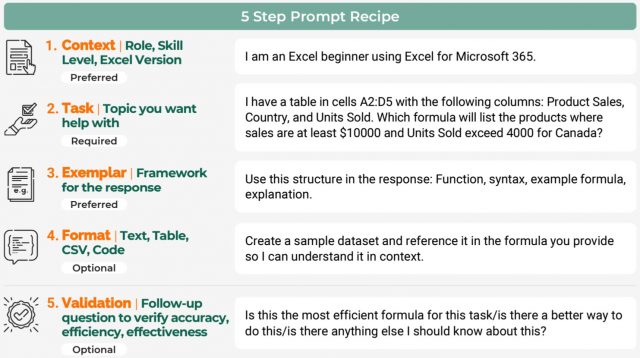
Terdapat lima strategi efektif yang dapat kita terapkan untuk merumuskan instruksi atau prompt kepada ChatGPT, sehingga dapat mengoptimalkan hasil yang berkaitan dengan penggunaan Microsoft Excel.
Mari kita ulas kembali kelima strategi tersebut dengan menggunakan kerangka kerja: Context, Task, Exemplar, Format, dan Validation, untuk meningkatkan interaksi kita dengan ChatGPT terkait tugas-tugas Microsoft Excel.
- Context (Konteks): Sebelum bertanya, berikan konteks yang jelas mengenai apa yang sedang kamu kerjakan atau masalah yang kamu hadapi. Konteks ini membantu ChatGPT mengerti latar belakang dan nuansa dari permintaanmu. Contoh: Jika kamu bekerja pada analisis data penjualan, jelaskan struktur data yang kamu miliki dan tujuan analisis tersebut.
- Task (Tugas): Spesifikasikan tugas yang ingin kamu capai dengan detail yang cukup. Ini bisa berupa pembuatan formula tertentu, optimisasi spreadsheet, atau analisis data kompleks. Dengan menjelaskan tugas secara spesifik, ChatGPT dapat memberikan solusi yang lebih akurat dan relevan. Contoh: "Saya ingin membuat formula yang secara otomatis menghitung total penjualan bulanan dari data harian."
- Exemplar (Contoh): Sertakan contoh atau sampel dari apa yang kamu ingin capai. Contoh dapat berupa snippet kode, struktur tabel yang kamu kerjakan, atau bahkan output yang diinginkan. Ini sangat membantu ChatGPT untuk "melihat" secara visual apa yang kamu butuhkan dan memberikan solusi yang lebih tepat. Contoh: Menunjukkan format tabel Excel yang kamu miliki dan contoh hasil yang diharapkan dari operasi yang kamu inginkan.
- Format (Format): Jelaskan format jawaban yang kamu inginkan dari ChatGPT. Apakah kamu memerlukan sebuah formula, langkah-langkah tertulis, pseudocode, atau bahkan sebuah script? Dengan mengetahui format jawaban yang diinginkan, ChatGPT dapat menyajikan solusi dalam cara yang paling berguna bagi kamu. Contoh: "Berikan saya langkah demi langkah tutorial untuk membuat PivotTable dari data ini di Excel."
- Validation (Validasi): Setelah menerima solusi dari ChatGPT, lakukan validasi untuk memastikan bahwa solusi tersebut memenuhi kebutuhanmu. Jika hasilnya tidak sesuai, berikan feedback yang spesifik tentang apa yang perlu diubah atau ditambahkan. Hal ini mendorong iterasi yang produktif dan membantu ChatGPT memahami kebutuhanmu dengan lebih baik. Contoh: "Formula yang kamu berikan tidak memperhitungkan diskon. Bagaimana cara memodifikasinya untuk memasukkan diskon 10%?"
Untuk strategi nomor 3 yang berfokus pada Exemplar (contoh).
"Saya sedang mengerjakan sebuah spreadsheet Excel untuk manajemen inventori. Saya memiliki dua kolom: Kolom A berisi nama produk, dan Kolom B berisi jumlah stok produk tersebut. Saya ingin menambahkan kolom baru (Kolom C) yang akan mengupdate status stok berdasarkan jumlahnya: jika stok di bawah 10, statusnya 'Rendah'; jika stok antara 10 dan 20, statusnya 'Sedang'; dan jika stok di atas 20, statusnya 'Tinggi'. Bagaimana cara membuat formula di Excel untuk kondisi tersebut? Berikut contoh data yang saya miliki:
| Nama Produk | Jumlah Stok |
|---|---|
| Produk A | 8 |
| Produk B | 15 |
| Produk C | 22 |
Saya ingin hasilnya terlihat seperti ini:
| Nama Produk | Jumlah Stok | Status Stok |
|---|---|---|
| Produk A | 8 | Rendah |
| Produk B | 15 | Sedang |
| Produk C | 22 | Tinggi |
Bisakah kamu membantu saya membuat formula untuk kolom 'Status Stok' ini?"
Penjelasan Perintah:
Dalam perintah ini, kamu memberikan konteks yang jelas mengenai tugas yang ingin diselesaikan, termasuk struktur data yang kamu kerjakan dan output yang diinginkan. Kamu juga memberikan contoh spesifik dari data yang kamu miliki dan bagaimana kamu ingin data tersebut diproses. Ini memungkinkan ChatGPT untuk "mengerti" kebutuhanmu dengan lebih baik dan memberikan solusi yang tepat, dalam hal ini, sebuah formula Excel yang dapat mengkategorikan status stok berdasarkan jumlahnya.
Menerapkan strategi seperti ini memastikan bahwa komunikasimu dengan ChatGPT menghasilkan jawaban yang lebih akurat dan relevan, karena kamu telah memberikan contoh yang konkret sebagai panduan.
Berikut adalah contoh formula yang dapat kamu gunakan untuk kolom 'Status Stok':
Menggunakan IF yang Bersarang:
=IF(B2<10, "Rendah", IF(B2<=20, "Sedang", "Tinggi"))
Penjelasan:
- Formula ini memeriksa isi dari sel di kolom B (kolom 'Jumlah Stok').
- Jika jumlah stok kurang dari 10, maka akan menampilkan "Rendah".
- Jika jumlah stok lebih dari atau sama dengan 10 dan kurang dari atau sama dengan 20, maka akan menampilkan "Sedang".
- Jika jumlah stok lebih dari 20, maka akan menampilkan "Tinggi".
Untuk menerapkannya:
- Tempatkan formula tersebut di sel C2 (pada baris pertama dari data stokmu).
- Kemudian, tarik pengisi otomatis (auto-fill handle) yang ada di sudut kanan bawah sel tersebut ke bawah untuk menerapkan formula ke seluruh kolom.
Menggunakan IFS (Versi Excel yang Mendukung):
=IFS(B2<10, "Rendah", B2<=20, "Sedang", B2>20, "Tinggi")
Penjelasan:
- Formula IFS memungkinkan kamu untuk memasukkan beberapa kondisi dalam satu formula. Excel akan mengevaluasi kondisi tersebut secara berurutan dan mengembalikan nilai untuk kondisi pertama yang terpenuhi.
- Sama seperti sebelumnya, ini memeriksa nilai dalam kolom B dan menetapkan status "Rendah", "Sedang", atau "Tinggi" berdasarkan jumlah stok.
Cara penggunaan sama dengan formula IF yang bersarang. Tempatkan di sel C2 dan gunakan pengisi otomatis untuk menerapkannya ke seluruh kolom.
Formula ini akan secara otomatis mengklasifikasikan dan menampilkan status stok produk berdasarkan jumlah stoknya, sesuai dengan contoh dan spesifikasi yang kamu berikan.
Untuk strategi nomor 4 yang berfokus pada Format, yaitu menjelaskan format jawaban yang diinginkan dari ChatGPT, saya akan memberikan contoh perintah yang bisa kamu gunakan. Perintah ini akan mencakup permintaan spesifik tentang format output yang kamu inginkan, dalam konteks tugas Excel.
Perintah:
"Saya sedang menganalisis data penjualan bulanan dan ingin mengetahui tren penjualan untuk setiap produk. Data saya terstruktur dalam sebuah tabel Excel dengan kolom A berisi nama produk dan kolom B sampai M berisi penjualan bulanan dari Januari hingga Desember. Saya ingin sebuah formula atau metode di Excel yang dapat membantu saya menghitung rata-rata penjualan bulanan untuk setiap produk, serta menentukan bulan dengan penjualan tertinggi dan terendah untuk setiap produk.
Bisakah kamu memberikan:
- Formula rata-rata penjualan bulanan untuk ditempatkan di kolom N?
- Metode untuk menemukan bulan dengan penjualan tertinggi dan menampilkan nama bulannya di kolom O?
- Metode untuk menemukan bulan dengan penjualan terendah dan menampilkan nama bulannya di kolom P?
Saya lebih memilih penjelasan dalam format langkah demi langkah, dengan contoh formula atau fungsi yang spesifik, sehingga saya bisa mengikuti dan menerapkannya langsung ke dalam spreadsheet saya."
Penjelasan Perintah:
Dalam perintah ini, kamu secara spesifik meminta solusi dalam beberapa format yang berbeda: formula untuk rata-rata, serta metode untuk menentukan bulan dengan penjualan tertinggi dan terendah. Kamu juga meminta penjelasan dalam format langkah demi langkah, yang menunjukkan keinginanmu untuk mendapatkan instruksi yang mudah diikuti dan dapat diimplementasikan secara langsung.
Contoh Jawaban untuk Perintah Tersebut:
- Formula Rata-Rata Penjualan Bulanan:
- Tempatkan formula berikut di kolom N2:
=AVERAGE(B2:M2) - Tarik ke bawah untuk menerapkannya ke seluruh kolom.
- Tempatkan formula berikut di kolom N2:
- Menemukan Bulan dengan Penjualan Tertinggi:
- Di kolom O2, gunakan formula:
=TEXT(INDEX(B$1:M$1, MATCH(MAX(B2:M2), B2:M2, 0)), "mmmm") - Tarik ke bawah untuk menerapkannya ke seluruh kolom.
- Di kolom O2, gunakan formula:
- Menemukan Bulan dengan Penjualan Terendah:
- Di kolom P2, gunakan formula:
=TEXT(INDEX(B$1:M$1, MATCH(MIN(B2:M2), B2:M2, 0)), "mmmm") - Tarik ke bawah untuk menerapkannya ke seluruh kolom.
- Di kolom P2, gunakan formula:
Dengan memberikan perintah dalam format yang spesifik seperti ini, kamu memudahkan ChatGPT untuk memberikan jawaban yang tepat sesuai dengan format yang kamu butuhkan, sehingga memaksimalkan efektivitas solusi yang diberikan untuk tugas Excelmu.
Dengan menerapkan pendekatan Context, Task, Exemplar, Format, dan Validation ini, komunikasimu dengan ChatGPT akan menjadi lebih efektif, memungkinkan kamu mendapatkan solusi yang lebih akurat dan relevan untuk tugas-tugas Excelmu. Ini bukan hanya tentang mendapatkan jawaban yang benar, tapi juga tentang memaksimalkan potensi interaksi manusia-AI untuk hasil yang optimal.
Keywords: Sustainable Development Goals (SDG) 9, Industry, Inovation.


Comments :